2020年05月04日更新
Googleアプリ「スクリーンショット編集/共有」が正式機能に!
Googleアプリにてアプリ内の画面のスクリーンショットを編集・共有できる機能が正式オプションとして利用できるようになりました。Googleアプリ「スクリーンショット編集/共有」が正式機能としてリリースされ便利になった内容についてご紹介します。
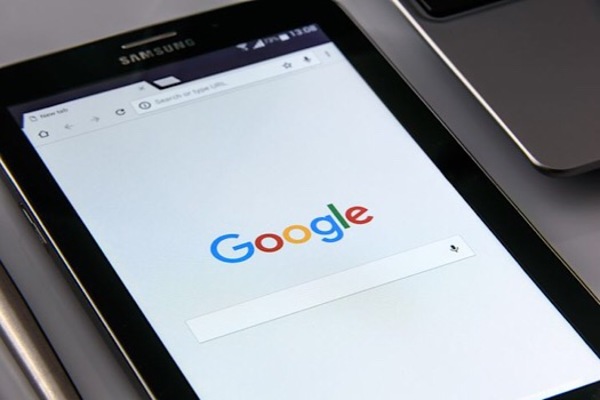
目次
Googleアプリにて画面のスクリーンショットを編集・共有できる機能が正式オプションとして利用可能に
Googleアプリにて、アプリ内の画面のスクリーンショットを編集・共有できる機能が、正式オプションとして利用できるようになりました。
iOS端末では、「バージョン11」以降、すべての画面にて、スクリーンショットの撮影が可能となっていましたが、今後はAndroid版Googleアプリでも、アプリ内の画面のスクリーンショットを編集・共有できるようになります。
なお、Android版Googleアプリでは、「iOS 11」以降、対応可能となっている編集機能のようなテキスト入力はできないものの、スクリーンショットを撮ると、画像を編集が可能となり、トリミングと手描き入力をすることができます。
 【デスクトップ】「Google Earth プロ」ストリートビュー更新!v7.3.3を公開!
【デスクトップ】「Google Earth プロ」ストリートビュー更新!v7.3.3を公開!Android版Googleアプリでも画面のスクリーンショットを編集・共有できるようになった経緯について
Android版Googleアプリでも画面のスクリーンショットを編集・共有できるようになった経緯についてご紹介していきましょう。
Android版Googleアプリで、これまで対応可能となっていた「ショットの編集と共有」機能は、「Google」アプリ内で撮ったスクリーンショットを、Androidのスマホ端末の通知バーや画面上部にメニューがポップアップで表示されるようになっていました。
今回、「Labs」の試験機能として、サービス提供されていたGoogleアプリのスクリーンショット編集 & 共有機能が、正式なオプション機能とすることが発表されました。
ユーザーの多くは、スクリーンショットを撮影した後に、画像のリサイズを行ったり、SNSなどで画像の共有をする方も多いため、正式リリースとなったこのオプション機能を有効にしておくと便利かと思います。
 【iPhone】「Files」でGoogleドライブを追加する方法!
【iPhone】「Files」でGoogleドライブを追加する方法!画面のスクリーンショットを編集・共有できる画面について
それでは、画面のスクリーンショットを編集・共有できる機能の設定を有効にする方法についてご紹介していきましょう。
GoogleのAndroidアプリにて、スクリーンショットの編集機能が有効になるのは、Googleアプリ内にて表示される次の画像となっています。
- トップページ
- 検索結果
- 「Googleアプリでウェブページを開く」に設定している場合のWebページで表示される画面
設定方法について
便利な画面のスクリーンショットを編集・共有できる機能を有効設定にするには、Googleアプリを起動し、「設定」画面に進み、「アカウントとプライバシー項目」へ進みます。なお、この機能は、デフォルトでは、設定が有効になっています。
次に、「スクリーンショットの編集と共有」を有効にすることで、通常通り、スクリーンショットを撮影すると、画面の下の方に、編集・共有カードが表示されるようになっています。
画面の下の方に表示された、編集・共有カードをタップすると、画像の編集画面となり、トリミングや、インクの色を7種類から選択の上、手描き入力ができるようになります。
なお、iOSでは、対応可能となっている、テキスト入力機能については、現段階では、まだ対応可能となっていません。
 Google Arts & Cultureを紹介!世界中の美術館の有名アートを鑑賞できる?
Google Arts & Cultureを紹介!世界中の美術館の有名アートを鑑賞できる?正式リリースされたスクリーンショットを編集・共有できる便利な機能について
正式リリースされたスクリーンショットを編集・共有できる便利な機能について、内容をご紹介していきましょう。
GoogleのAndroidアプリで対応可能となった「編集」機能は、 Googleアプリの編集機能を利用して加工を行ったり、画像のリサイズや、書き込みができる機能となっています。
なお、GoogleplayStoreにて、インストールした編集アプリを利用することで、スクリーンショットを加工することもできます。
また、スクリーンショットの「共有」機能については、撮影した画像を他のアプリを利用して、シェアする機能となっています。
 【ビデオ会議】「Google Meet」アプリを一般向けに無料へ!
【ビデオ会議】「Google Meet」アプリを一般向けに無料へ!iOS端末では
Android版Googleアプリでも画面のスクリーンショットを編集・共有できるようになったこの機能は、iOS端末では、「バージョン11」以降のiPhoneやiPadなどのデバイスにて、すべての画面でスクリーンショット撮影が可能となっています。
また、iOSでは、スクリーンショットの画像に、テキストや図形の追加を行うことも可能となっています。
 【Google】広告主すべてに身元確認の義務化を米国から導入!
【Google】広告主すべてに身元確認の義務化を米国から導入!合わせて読みたい!アプリに関する記事一覧
 iPhoneの10万円給付金オンライン申請「マイナポータル」アプリ!
iPhoneの10万円給付金オンライン申請「マイナポータル」アプリ!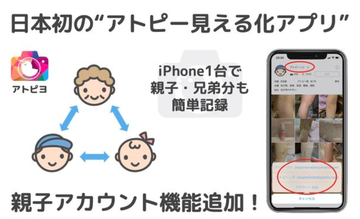 【アトピー見える化アプリ】「親子アカウント」機能を追加!
【アトピー見える化アプリ】「親子アカウント」機能を追加! Macの「TV」アプリの使い方をくわしく解説!
Macの「TV」アプリの使い方をくわしく解説!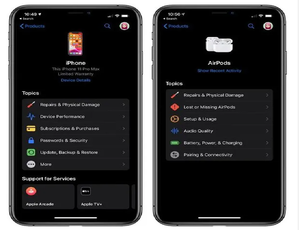 「Appleサポート」アプリがダークモード対応!バージョン4.0公開!
「Appleサポート」アプリがダークモード対応!バージョン4.0公開!






